>
Odstrániť UIWIX Súbor Vírusov a Obnovenie Súborov
Zaslal v Removal na štvrtok, 11., 2017
Ako Odstrániť UIWIX Ransomware?
Čitateľov nedávno začal oznámiť tieto správy sa zobrazuje, keď sa boot ich počítač:
>>> VŠETKY VAŠE OSOBNÉ SÚBORY SÚ DEKÓDOVANÉ <<< Vaše osobné kód: {uniqueID} Ak chcete dešifrovať súbory, budete musieť kúpiť špeciálny softvér. Nepokúšajte sa dekódovať alebo modifikovať súbory, môže byť nepoužiteľný. Ak chcete obnoviť údaje, postupujte podľa pokynov! Prečítajte si viac na tejto stránke: {TOR-based web stránke} Ak zdroj nie je k dispozícii pre dlhú dobu nainštalovať a používať tor browser. Po spustení Tor browser potrebné otvoriť tento link {TOR URL}
Počuli ste o tých, vírusy, že zámok vaše súbory a dopyt peňazí na ich obnoviť? Dobre, UIWIX je názov najnovšieho člena ich rodiny. UIWIX je klasický ransomware. Používa podvod na skĺznuť tam do svojich obetí počítače. Samozrejme, nebude zradiť svoj kryt, až kým nie je príliš neskoro. UIWIX pracuje v pozadí. Ransomware nebudete strácať čas. Začne pracovať v súčasnosti je nainštalovaný. Jeho prvým krokom bude skenovať váš HDD a zistiť všetky cieľové súbory. UIWIX môžete šifrovať nad deväťdesiat typov súborov, vrátane dokumentov, obrázkov, a archívov. To pridá “.UIWIX” príponu na konci všetkých šifrované súbory. Takže, ak máte súbor s názvom example.exe vírus bude premenovať ho na príklade.exe.UIWIX. Budete mať možnosť vidieť ikony súborov, ale nie je možné otvoriť alebo ich používať. Našťastie, UIWIX nemá šifrovanie súborov, ktoré sú nevyhnutné pre vašu OS. Aspoň, môžete použiť počítač, aby sa hľadať riešenia. Zlou správou je, nie je zadarmo dešifrovanie nástroj, zatiaľ. Avšak, bezpečnosti výskumníci pracujú na to. Preto sa neponáhľajte. Nechcem kontakt kuchárov. A najdôležitejšie je, že nemusíte zaplatiť výkupné. Hackeri za UIWIX dopyt 0.12 Bitcoins (o 220USD). V exchange, budú posielať popis nástroj. Hackeri si vybrali tento meny, pretože to je nemožné byť sledované nadol. Dokonca aj orgány nebudú môcť pomôcť, ak nechcete dostávať dešifrovanie app. Nemusíte zaplatiť výkupné! Máte čo do činenia so zločincami. Nemôžete očakávať, že budú hrať fair. Budú double-cross.
Ako som sa nakazí?
Existuje mnoho spôsobov UIWIX na dosiahnutie vášho PC. Samozrejme, spamové e-maily sú najčastejšie používané rozdelenie techniky. Koľko krát ste počuli, nie, ak chcete otvoriť e-maily od neznámych ľudí? Prestať robiť to už. Podvodníci sú šikovné a vynaliezavé. Bude vložený škodlivý kód do najrôznejších súborov. Pred stiahnuť priložený súbor, skontrolujte odosielateľa do kontaktov. Tak zadaním otázne, e-mailovú adresu, do niektorých vyhľadávačov. Ak bol používaný na pochybné podnikanie, môže to byť dôkaz on-line. Nechcem sa tu zastavili. Ako sme už povedali, podvodníci sú kreatívne. Nové e-mailové účty sú vytvorené pre rôzne podvody. Ak ste súčasťou prvej vlny spam e-maily, tam nebude žiadny dôkaz on-line. Tak, dvakrát všetko skontrolovať. Ak dostanete list od banky alebo akejkoľvek inej organizácii nájdete na ich oficiálnych internetových stránkach. Tam, pod sekcii kontakt nájdete ich autorizovaných e-mailových adries. Porovnať ich s jedným ste dostali správu od. Ak sa nezhodujú, vymazať spamové e-mail ihneď. Nemusíte riskovať počítača zdravie. Urobiť svoje náležitej starostlivosti. Drž sa od tienisté stránky a nebudete dodržiavať odkazy slepo. Nemali by ste zanedbávať váš anti-virus softvér. Nie je ťažké udržať ho až do dnešného dňa.
Prečo je UIWIX nebezpečné?
UIWIX zamkol vaše osobné súbory. Nie je cesta späť. Jediný spôsob, ako obnoviť ich je platiť požadovali výkupné. To je to, čo hackeri chcú, aby ste verili. Avšak, tam je vždy nádej. Páči sa vám udržať zálohovanie systému na externé zariadenia? Ak tak urobíte, môžete ich použiť na obnovenie súborov zadarmo. Ale, nie skôr ako odstránite ransomware. Vašou prvou úlohou by malo byť zisťovanie a odstraňovanie UIWIX. Ak nechcete robiť tak, novo obnovené súbory budú zašifrované, príliš. Vírus bude tiež poškodiť vaše externej pamäte. Preto, použitie hodnoverný anti-virus program, a odstrániť ransomware. Alebo to urobiť manuálne. Stačí sledovať náš sprievodca. UIWIX môže a bude meniť váš systém databázy registry. To bude vymazať svoje tieňové kópie. Takže sa nemusíte spoliehať na nich. Zálohy na externý prístroj je jediná možnosť. Odporúčame pred zaplatením výkupného. Existujú prípady, kedy obete zaplatené, napriek tomu, že nedostali pracovný nástroj. Máte čo do činenia so zločincami. Nikdy nezabudnem na to. Zvážte odovzdania údajov. Vyčistite svoj počítač a spustite zálohovanie vášho systému pravidelne. Týmto spôsobom budete pripravení, ak ransomware udrie znova.
UIWIX Odstránenie Inštrukcie
STEP 1: Kill the Malicious Process
STEP 3: Locate Startup Location
STEP 4: Recover UIWIX Encrypted Files
KROK 1: Stop škodlivý proces pomocou Windows Správca Úloh
- Otvoriť Správcu úloh, stlačením kombinácie klávesov CTRL+SHIFT+ESC klávesov naraz
- Vyhľadajte proces ransomware. Mať na pamäti, že toto je obvykle náhodne generované súbor.
- Pred zabiť proces, zadajte názov v textovom dokumente na neskoršie použitie.
- Nájdite všetky podozrivé procesy spojené s UIWIX šifrovanie Vírus.
- Kliknite pravým tlačidlom myši na proces
- Otvoriť Umiestnenie Súboru
- Ukončenie Procesu
- Vymazať adresáre s podozrivé súbory.
- Mať na mysli, že proces sa môže skrývať a veľmi ťažké odhaliť
KROK 2: Odhaliť Skryté Súbory
- Otvorte ľubovoľný priečinok
- Kliknite na “Usporiadať” tlačidlo
- Vybrať “Možnosti Priečinka a Hľadania”
- Vyberte “Zobraziť” na karte
- Vyberte “Zobrazovať skryté súbory a priečinky” možnosť
- Zrušte začiarknutie políčka Skryť chránené súbory operačného systému”
- Kliknite na tlačidlo “Použiť” a na “OK” tlačidlo
KROK 3: Vyhľadajte UIWIX šifrovanie Vírus spustenie miesto
- Keď operačný systém načítava stlačte súčasne Windows Logo Tlačidlo a R kľúč.
- Dialógové okno sa mala otvoriť. Napíšte “Regedit”
- UPOZORNENIE! buďte veľmi opatrní pri editing the Microsoft Windows Registry, pretože to môže spôsobiť, že systém nefunkčné.
V závislosti od OS (x86 alebo x64) orientovať na:
[HKEY_CURRENT_USERSoftwareMicrosoftWindowsCurrentVersionRun] alebo
[HKEY_LOCAL_MACHINESOFTWAREMicrosoftWindowsCurrentVersionRun] alebo
[HKEY_LOCAL_MACHINESOFTWAREWow6432NodeMicrosoftWindowsCurrentVersionRun]
- a vymazať zobrazenie Názov: [NÁHODNÝ]
- Potom otvorte explorer a prejdite na:
Prejsť do %appdata% zložky a odstrániť program.
Môžete prípadne použiť vaše msconfig windows program skontrolovať vykonanie bod vírus. Prosím, mať na mysli, že mená v váš počítač môže byť rôzne, ako oni môžu byť generované náhodne, preto by ste sa mali spustiť akýkoľvek profesionálny skener identifikovať škodlivé súbory.
KROK 4: Ako obnoviť šifrované súbory?
- Metóda 1: prvý a najlepší spôsob je obnoviť údaje z najnovšej zálohy, v prípade, že máte jeden.
- Metóda 2: Obnovenie Súborov Softvér – Obvykle pri ransomware šifruje súbor, najprv ho vytvorí kópiu to, šifruje kopírovať, a potom sa vymaže pôvodný. Vzhľadom na to môžete skúsiť použiť súbor softvér pre obnovu obnoviť niektoré pôvodné súbory.
- Metóda 3: Shadow Objem Kópií – Ako posledná možnosť, môžete sa pokúsiť obnoviť vaše súbory cez Tieň Objem Kópií. Otvorte Tieň Explorer časť balík a vyberte Jednotku, na ktorú chcete obnoviť. Kliknite pravým tlačidlom myši na súbor, ktorý chcete obnoviť, a kliknite na položku Exportovať.
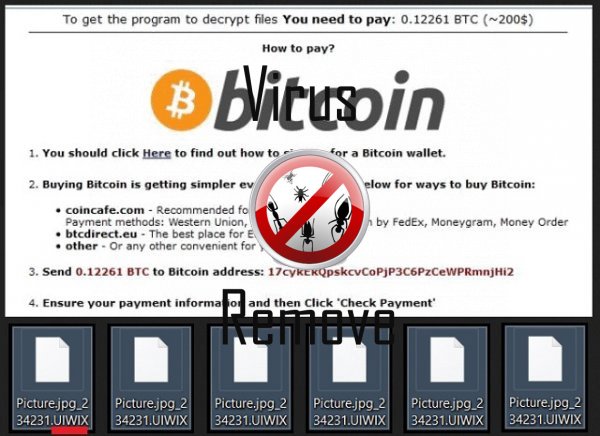
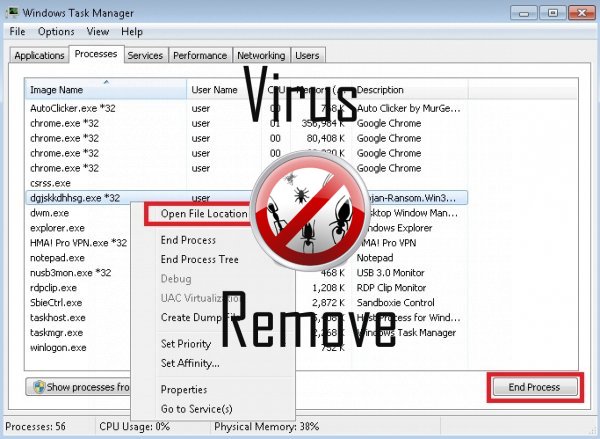

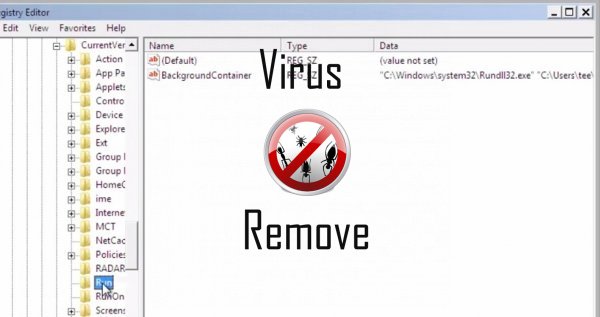
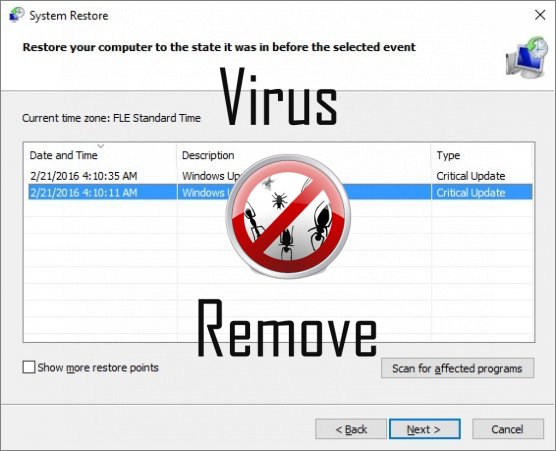

Upozornenie, multiple Anti-Virus Skenery zistili možné malware v UIWIX.
| Anti-virus softvér | Verzia | Detekcia |
|---|---|---|
| McAfee-GW-Edition | 2013 | Win32.Application.OptimizerPro.E |
| Tencent | 1.0.0.1 | Win32.Trojan.Bprotector.Wlfh |
| NANO AntiVirus | 0.26.0.55366 | Trojan.Win32.Searcher.bpjlwd |
| VIPRE Antivirus | 22224 | MalSign.Generic |
| Dr.Web | Adware.Searcher.2467 | |
| Baidu-International | 3.5.1.41473 | Trojan.Win32.Agent.peo |
| McAfee | 5.600.0.1067 | Win32.Application.OptimizerPro.E |
| Qihoo-360 | 1.0.0.1015 | Win32/Virus.RiskTool.825 |
| Malwarebytes | 1.75.0.1 | PUP.Optional.Wajam.A |
| ESET-NOD32 | 8894 | Win32/Wajam.A |
UIWIX správanie
- Presmerovanie prehliadača na infikované stránky.
- Integruje do webového prehliadača cez rozšírenie prehliadača UIWIX
- Spoločné UIWIX správanie a niektoré ďalšie textové emplaining som informácie súvisiace správanie
- Zmeny domovskej stránky používateľa
- Spomaľuje pripojenie k internetu
- Inštaluje bez povolenia
- Ukradne alebo používa vaše dôverné údaje
- UIWIX deaktivuje nainštalovaný bezpečnostný softvér.
- Upraví pracovnú plochu a nastavenia prehliadača.
- UIWIX sa pripája k internetu bez vášho súhlasu
- Zobrazí falošný bezpečnostné upozornenia a pop-up reklamy.
- UIWIX ukazuje komerčné inzeráty
UIWIX uskutočnené verzie Windows OS
- Windows 10
- Windows 8
- Windows 7
- Windows Vista
- Windows XP
UIWIX geografia
Odstránenie UIWIX z Windows
Odstrániť UIWIX od Windows XP:
- Kliknite na Štart otvorte ponuku.
- Vyberte položku Ovládací Panel a prejsť na Pridať alebo odstrániť programy.

- Vybrať a odstrániť nežiaduce program.
Odstrániť UIWIX z vášho Windows 7 a Vista:
- Otvorte ponuku Štart a vyberte Ovládací Panel.

- Prejsť na Odinštalovanie programu
- Kliknite pravým tlačidlom myši na nechcené aplikácie a vyberte odinštalovať.
Vymazať UIWIX z Windows 8 a 8.1:
- Pravým tlačidlom myši kliknite na ľavom dolnom rohu a vyberte Ovládací Panel.

- Vyberte si program odinštalovať a kliknite pravým tlačidlom myši na nechcené aplikácie.
- Kliknite na tlačidlo odinštalovať .
Odstrániť UIWIX z vášho prehliadača
UIWIX Odstránenie z Internet Explorer
- Kliknite na ikonu ozubeného kolieska a vyberte položku Možnosti siete Internet.
- Prejdite na kartu Rozšírené a kliknite na tlačidlo obnoviť.

- Skontrolujte, Odstrániť osobné nastavenia a znova kliknite na tlačidlo obnoviť .
- Kliknite na tlačidlo Zavrieť a vyberte OK.
- Prejsť späť na ikonu ozubeného kolesa, vyberte Spravovať doplnky → Panely s nástrojmi a rozšíreniaa odstrániť nechcené rozšírenia.

- Prejsť na Poskytovateľov vyhľadávania a vyberte nový predvolený vyhľadávač
Vymazať UIWIX od Mozilla Firefox
- Do poľa URL zadajte "about:addons".

- Ideme do rozšírenia a odstrániť podozrivý rozšírenia
- Kliknite na príkaz ponuky, kliknite na otáznik a otvorte Pomocníka Firefox. Kliknite na aktualizovať tlačidlo Firefox a vyberte obnoviť Firefox potvrdiť.

Ukončiť UIWIX od Chrome
- Do poľa URL zadajte v "chrome://extensions" a kliknite na tlačidlo Enter.

- Ukončiť nespoľahlivé prehliadač rozšírenia
- Reštartujte Google Chrome.

- Chrome ponuke kliknite na položku Nastavenia → Zobraziť rozšírené nastavenia, vyberte Reset nastavenia prehliadača, a kliknite na tlačidlo Reset (voliteľné).